vscode怎麼開啟後台更新 vscode開啟後台更新方法
vscode
vscode如何開啟後台更新?還在為vscode手動檢查更新而困擾嗎? php小編柚子為大家帶來vscode開啟後台更新的詳細教學。本文將一步步引導你輕鬆設定自動更新,讓你不再錯過任何重要版本。
1.首先,開啟介面後,點選左上角的檔案選單
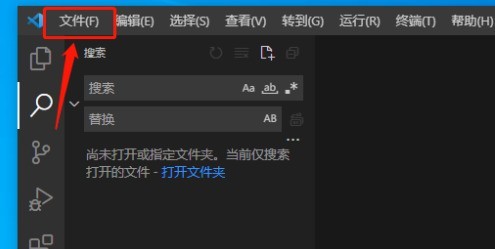
2.隨後,在首選項欄位中點選設定按鈕
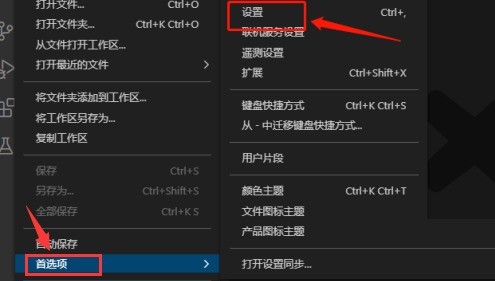
#3.接著,在跳轉的設定頁面中,找到更新板塊
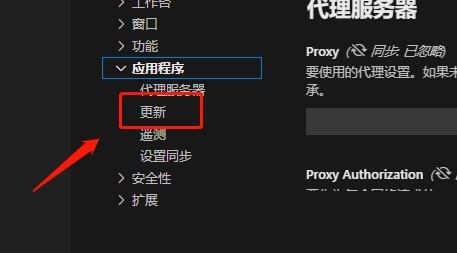
#4.最後,滑鼠點選勾選啟用Windows上後台下載和安裝新的VSCode版本按鈕,並重新啟動程式即可

以上是vscode怎麼開啟後台更新 vscode開啟後台更新方法的詳細內容。更多資訊請關注PHP中文網其他相關文章!
本網站聲明
本文內容由網友自願投稿,版權歸原作者所有。本站不承擔相應的法律責任。如發現涉嫌抄襲或侵權的內容,請聯絡admin@php.cn

熱AI工具

Undresser.AI Undress
人工智慧驅動的應用程序,用於創建逼真的裸體照片

AI Clothes Remover
用於從照片中去除衣服的線上人工智慧工具。

Undress AI Tool
免費脫衣圖片

Clothoff.io
AI脫衣器

AI Hentai Generator
免費產生 AI 無盡。

熱門文章
R.E.P.O.能量晶體解釋及其做什麼(黃色晶體)
2 週前
By 尊渡假赌尊渡假赌尊渡假赌
倉庫:如何復興隊友
4 週前
By 尊渡假赌尊渡假赌尊渡假赌
Hello Kitty Island冒險:如何獲得巨型種子
3 週前
By 尊渡假赌尊渡假赌尊渡假赌
擊敗分裂小說需要多長時間?
3 週前
By DDD
R.E.P.O.保存文件位置:在哪里以及如何保護它?
3 週前
By DDD

熱工具

記事本++7.3.1
好用且免費的程式碼編輯器

SublimeText3漢化版
中文版,非常好用

禪工作室 13.0.1
強大的PHP整合開發環境

Dreamweaver CS6
視覺化網頁開發工具

SublimeText3 Mac版
神級程式碼編輯軟體(SublimeText3)
 vscode怎麼繪製流程圖_visual_studio code繪製流程圖的方法
Apr 23, 2024 pm 02:13 PM
vscode怎麼繪製流程圖_visual_studio code繪製流程圖的方法
Apr 23, 2024 pm 02:13 PM
vscode怎麼繪製流程圖_visual_studio code繪製流程圖的方法
 加州理工華人用AI顛覆數學證明!提速5倍震驚陶哲軒,80%數學步驟全自動化
Apr 23, 2024 pm 03:01 PM
加州理工華人用AI顛覆數學證明!提速5倍震驚陶哲軒,80%數學步驟全自動化
Apr 23, 2024 pm 03:01 PM
加州理工華人用AI顛覆數學證明!提速5倍震驚陶哲軒,80%數學步驟全自動化












